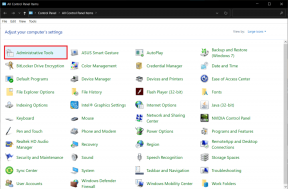7 geriausi būdai, kaip išspręsti nepavykusią „Windows 10“ nustatymo iš naujo problemą
Įvairios / / December 02, 2021
Kai jūsų „Windows“ kompiuteris suveikia ir nė vienas iš sprendimų neveikia, atkūrus gamyklinę būseną gali tai išspręsti. Jei tai yra vienintelė galimybė, būtina pasidaryti atsarginę kopiją, nebent to padaryti negalite. Daugelis vartotojų dažnai nepavyko iš naujo nustatyti „Windows 10“. nešiojamuosiuose ar staliniuose kompiuteriuose.

Kai kuriems vartotojams „Windows“ iš naujo nustatyti nepavyko 30 proc. kiekvieną kartą. Gali būti keletas priežasčių, kodėl norite iš naujo nustatyti kompiuterį. Jūs jį parduodate arba keičiate ir norite ištrinti visus su jumis susijusius duomenis. Jau šalinate kitą klaidą, be to, dabar turite susidoroti su atstatymo klaida. Bet kuriuo atveju yra keletas būdų, kaip išspręsti šią problemą.
Pradėkime.
1. Paleidimo taisymas
„Windows“ paleisties taisymo įrankis padeda išspręsti su įkrovimu susijusias problemas. Viena iš tokių situacijų yra nesėkmingas bandymas atstatyti. Yra paslėptas triukas, kurį galite naudoti norėdami greitai patekti į „Windows“ atkūrimo aplinką, kur rasite parinktį.
1 žingsnis: Paspauskite ir palaikykite Shift klavišą ir iš naujo paleiskite kompiuterį iš meniu Pradėti Maitinimo parinktys.

2 žingsnis: Jūs pateksite į įkrovos ekraną mėlyname fone. Spustelėkite Trikčių šalinimas > Išplėstinės parinktys > Paleisties taisymas. Norint tęsti, reikalinga paskyra su administratoriaus teisėmis, todėl šiame ekrane pasirinkite atitinkamai. Įveskite paskyros slaptažodį ir leiskite „Start Repair“ įrankiui veikti.

3 veiksmas: Baigę paleiskite kompiuterį iš naujo ir bandykite iš naujo nustatyti „Windows“.
2. SFC nuskaitymas
SFC arba sistemos failų tikrinimo priemonė ieškos sugadintų sistemos failų ir bandys juos pataisyti. Vienas iš sistemos failų gali būti atsakingas už nesėkmingą atkūrimo klaidą, su kuria ką tik susidūrėte.
1 žingsnis: Atidarykite komandų eilutę iš meniu Pradėti su administratoriaus teisėmis. Norėdami tai padaryti, pasirinkite Vykdyti kaip administratorių.

2 žingsnis: Įveskite žemiau esančią komandą ir paspauskite Enter, kad vykdytumėte komandą. Palaukite, kol jis pradės veikti. Sužinosite, kai patvirtinimas pasieks 100%.
SFC /scannow.

3. Patikrinkite disko nuskaitymą
Dar neuždarykite komandų eilutės, jei vis dar susiduriate su klaida, kai nepavyko nustatyti iš naujo. Komanda Check Disk patikrins, ar standžiajame diske nėra klaidų, ir bandys jas ištaisyti, kai bus rasta.
1 žingsnis: Dar kartą atidarykite komandų eilutę su administratoriaus teisėmis ir duokite toliau pateiktą komandą. Mes nuskaitome C diską, nes čia daugumoje kompiuterių įdiegta „Windows“. Jums viskas gali būti kitaip, todėl atitinkamai pakeiskite disko raidę.
CHKDSK C:

Taip pat „Guiding Tech“.
4. Virusų nuskaitymas
Virusas ar kenkėjiška programa gali neleisti OS atlikti atstatymo. Yra tik vienas būdas sužinoti. Norėdami greitai nuskaityti sistemą, galite naudoti integruotą Microsoft Defender arba mėgstamą antivirusinę programą. Šiuo metu taip pat rekomenduojame atsisiųsti ir paleisti „Malwarebytes“, nes a virusas ir kenkėjiška programa nėra tas pats. Tiks nemokama programos versija, tačiau rekomenduojame mokamą versiją, kad būtų geriau apsaugota.
Atsisiųskite „Malwarebytes“.
5. Atnaujinti OS
Atnaujinus „Windows“ OS, galima išspręsti daug problemų, įskaitant tokias, kai atstatymas neveikia. Diegimas naujas „Windows“ naujinimai gali sukelti problemų, todėl prieš pradėdami šį veiksmą turite būti atsargūs ir atlikti reikiamą patikrinimą.
1 žingsnis: Paspauskite „Windows“ klavišą + I, kad atidarytumėte „Nustatymai“ ir eikite į „Update & Security“ > „Windows“ naujinimas.

2 žingsnis: Spustelėjus Tikrinti, ar yra naujinimų, bus rodomi visi laukiantys arba nauji jūsų kompiuteryje galimi naujinimai. Spustelėkite Atsisiųsti ir įdiegti, kad įdiegtumėte naujausius rastus naujinimus.

6. Sistemos atkūrimo
Sistemos atkūrimo taškai automatiškai sukuriami fone. Tai skiriasi nuo atstatymo funkcijos keliais svarbiais būdais. Kas savaitę daroma momentinė kompiuterio sistemos nuotrauka, kai viskas veikė taip, kaip turėtų arba kai sistema aptiko esminį pakeitimą, pvz., atnaujinimą.
Kompiuterio atkūrimas į ankstesnį laiką gali ištaisyti beveik visas klaidas. Nuorodoje, kurią pasidalinome aukščiau, išsamiai paaiškinami pagrindiniai dalykai ir veiksmai, todėl patikrinkite.
Taip pat „Guiding Tech“.
7. Naudokite medijos kūrimo įrankį
Jei pasiekėte taip toli, tai tikriausiai reiškia, kad jūsų „Windows“ kopija sugadinta ir nepataisoma. Siūlome iš naujo įdiegti „Windows 10“ naudojant medijos kūrimo įrankį. Kadangi norite iš naujo nustatyti kompiuterį, galbūt jau padarėte svarbių duomenų atsarginę kopiją. Jei ne, tai padaryk.

„Microsoft“ tai palengvino Atsisiųskite oficialų „Windows 10“ ISO ir atlikti a švarus „Windows 10“ diegimas iš naujo. Rekomenduojame vieną kartą atlikti veiksmus prieš pradedant procesą, kad išsiaiškintumėte, kur jis veda ir kuo jis baigiasi.
USB rašiklis arba „flash drive“ veiks gerai, jei jūsų kompiuteryje nėra CD grotuvo.
Taip pat „Guiding Tech“.
Iš naujo nustatyti 2020 m
Galite naudoti „Windows“ atkūrimo funkciją, kad išspręstumėte arba pataisytumėte kai kurias nerimą keliančias ir nepataisomas problemas. Skamba keistai šalinti atstatymo funkciją, kuri turėtų išspręsti problemą. Šie sprendimai turėtų padėti jums, o jei radote kitą būdą tai išspręsti, pasidalykite juo toliau pateiktame komentarų skyriuje.
Kitas: Štai kaip naudoti „Malwarebytes“ grėsmėms rasti, karantinuoti ir ištrinti arba pašalinti. Taip pat yra keletas naudingų patarimų ir gudrybių, kaip išnaudoti visas šios programinės įrangos galimybes.

![Išjunkite užrakinimo ekraną sistemoje „Windows 10“ [GUIDAS]](/f/52d4a31fc003c89893d89721619dd213.png?width=288&height=384)